由于CUDA Version更新到11.7了,因此,本教程也同步更新
1 安装Anaconda
(1)首先打开Anaconda官网,下载对应平台的安装包
Anaconda官网
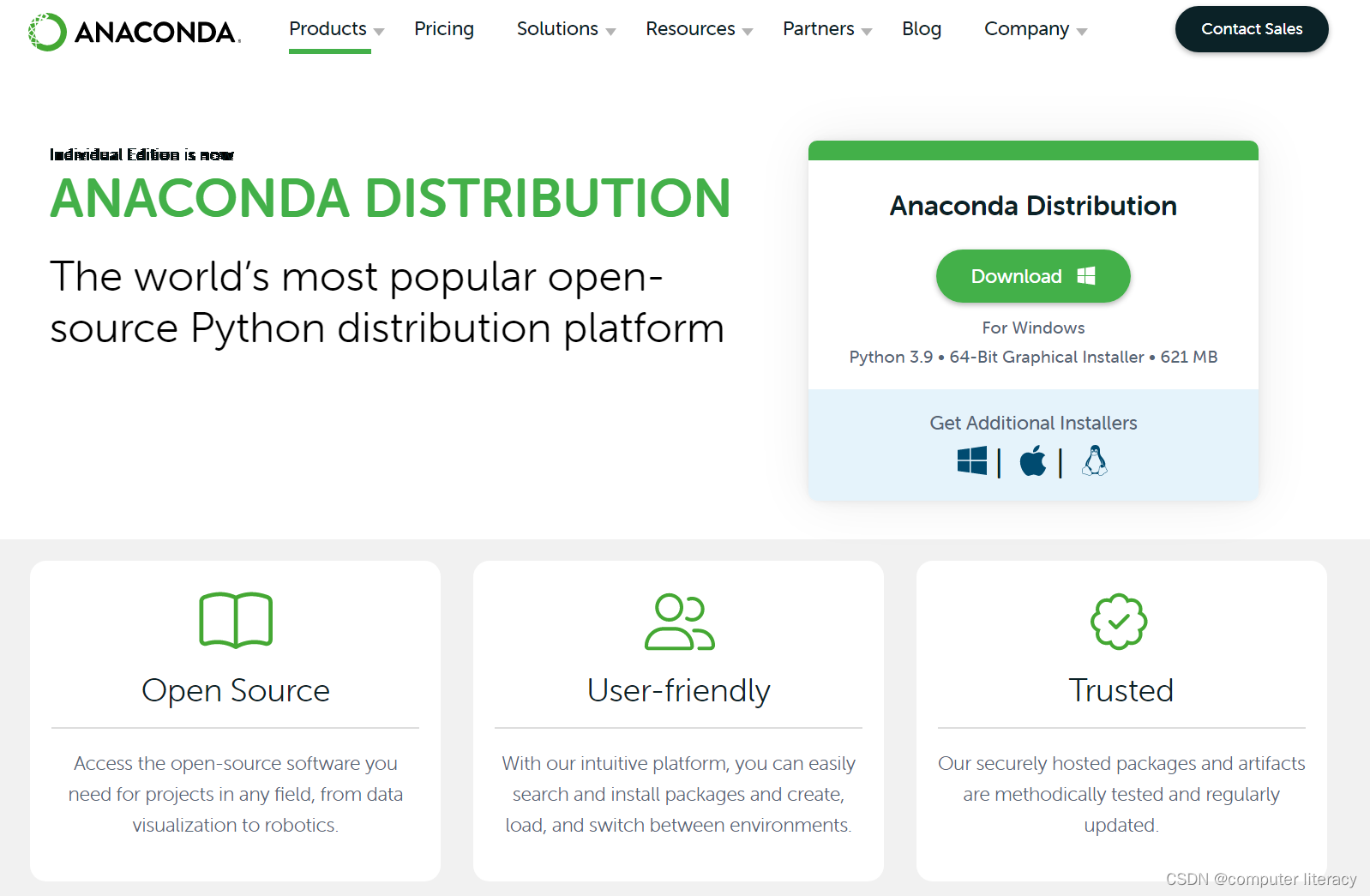
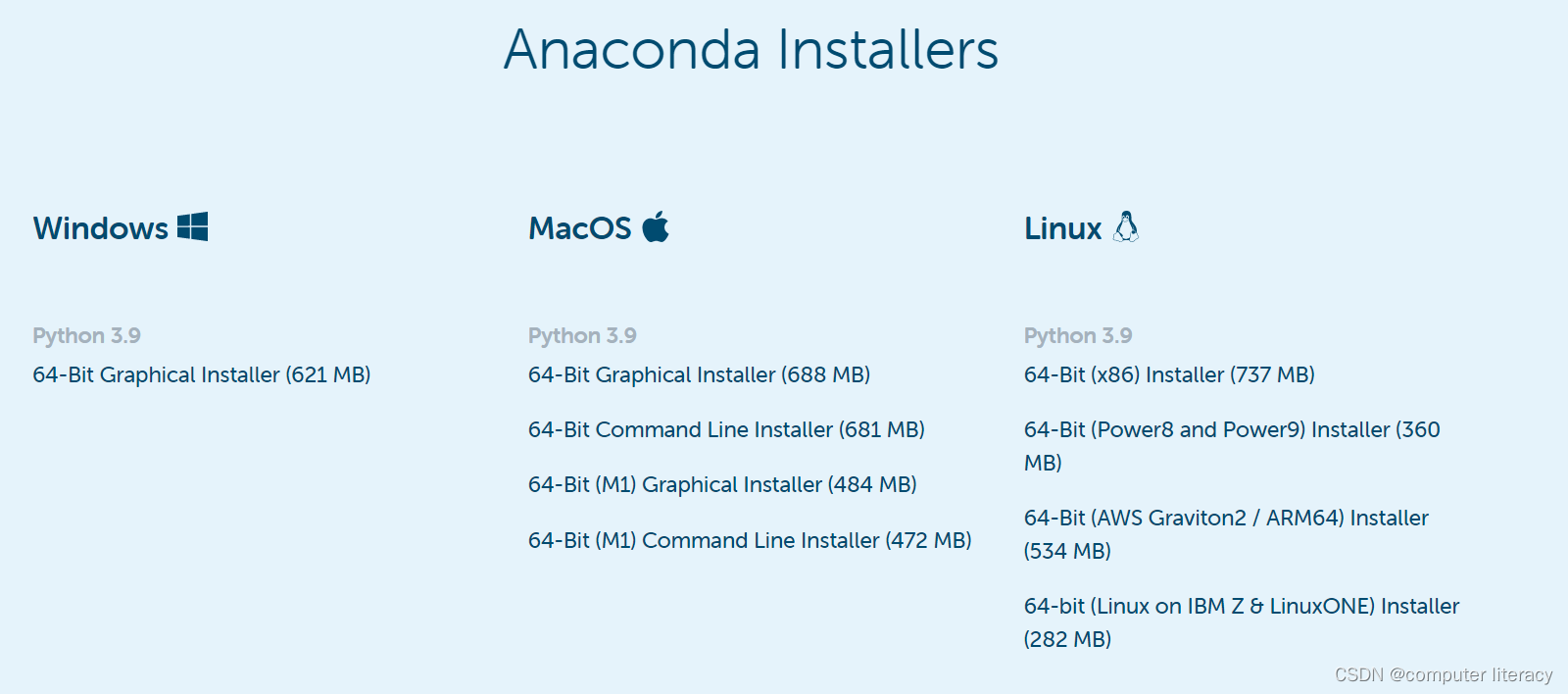
我们这里安装的包是Anaconda3-2022.10-Windows-x86_64.exe
然后,双击exe文件,开始安装
等待安装结束(这里选择Just me即可)
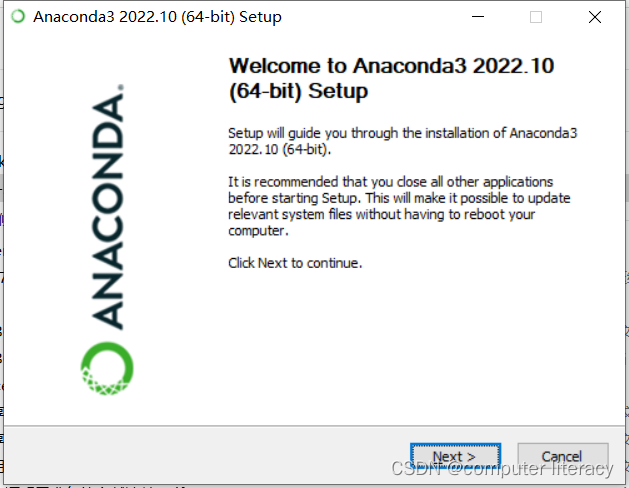
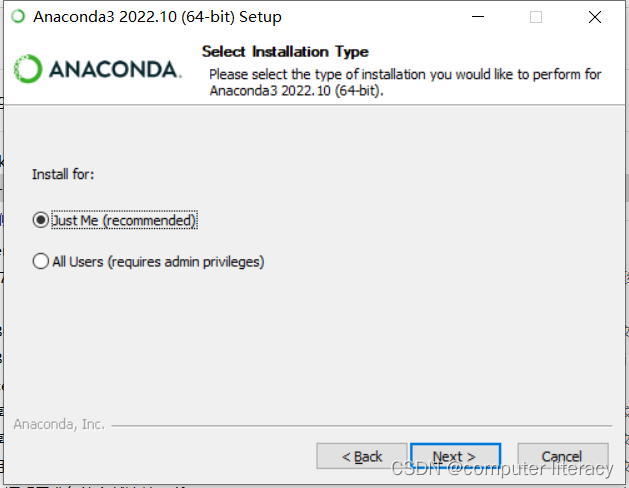
注:这里有一种方法可以自动添加环境变量,在安装的过程中,勾选自动添加到Path选项即可!这样做可跳过下面的步骤(2)
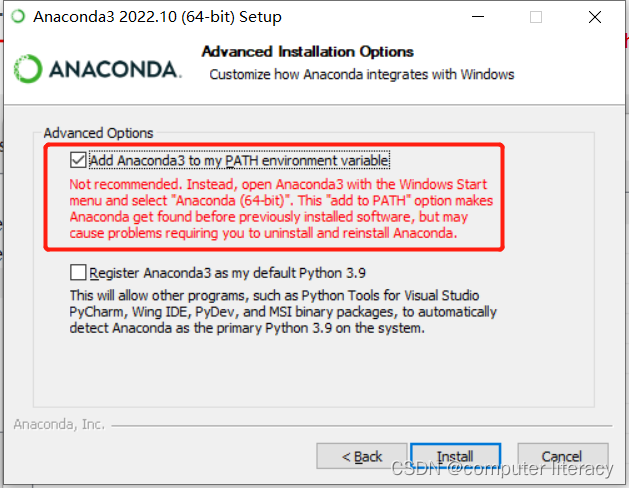
(2)安装完成后,点击系统属性设置——添加环境变量(安装时勾选自动添加到Path选项的可跳过此步骤):

在系统Path路径下添加(高亮部分的两行内容,具体的安装路径以机器上为准):
\Anaconda3\Scripts
\Anaconda3\Library\bin
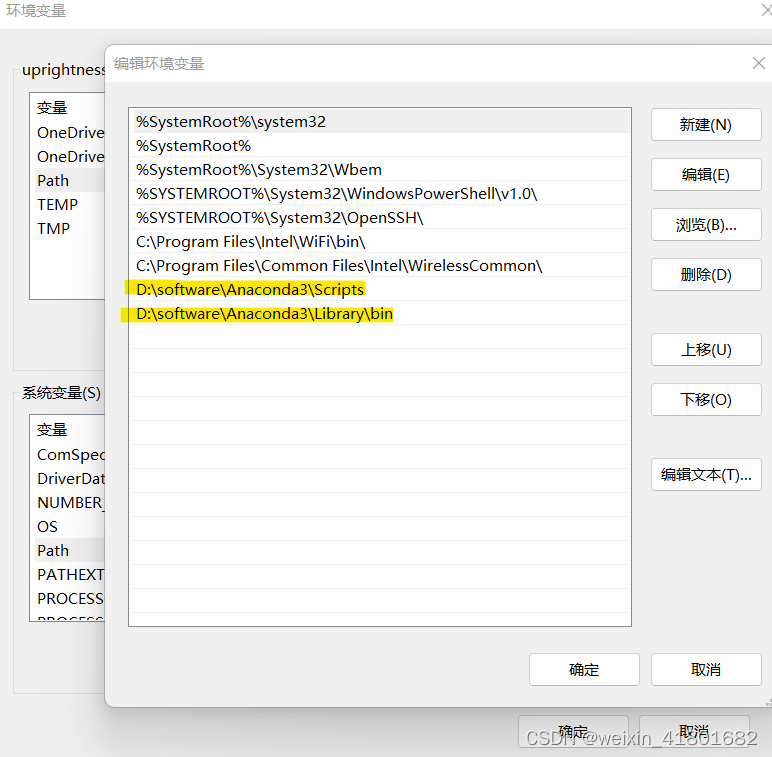
(3)打开CMD命令,输入conda,能正常显示,说明已经安装成功了:
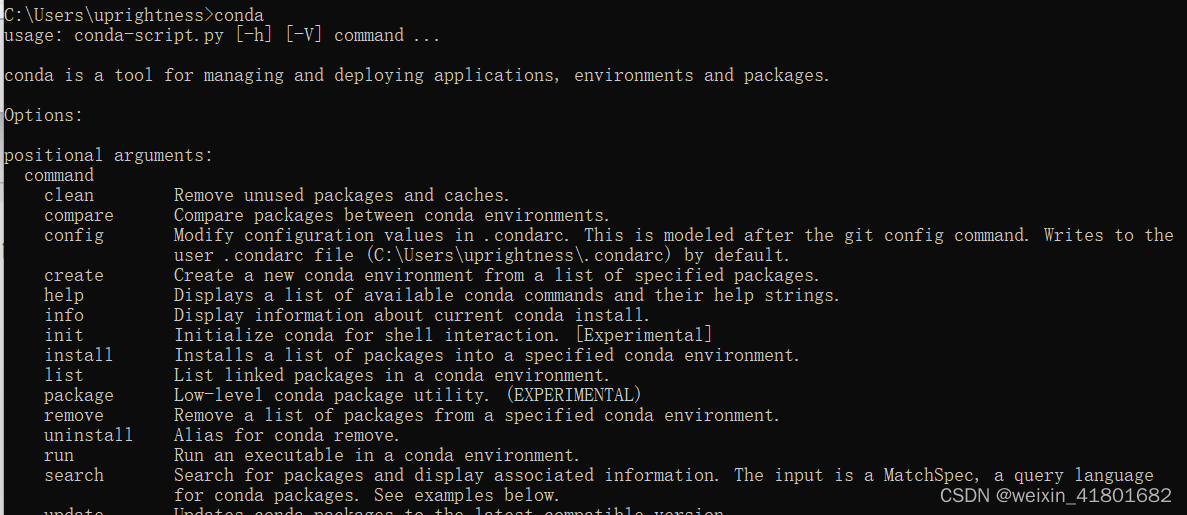
2 安装Pytorch
(1)初始化.condarc文件
conda config --set show_channel_urls yes

这个时候,我们打开C盘用户下,可以看到多了一个.condarc文件
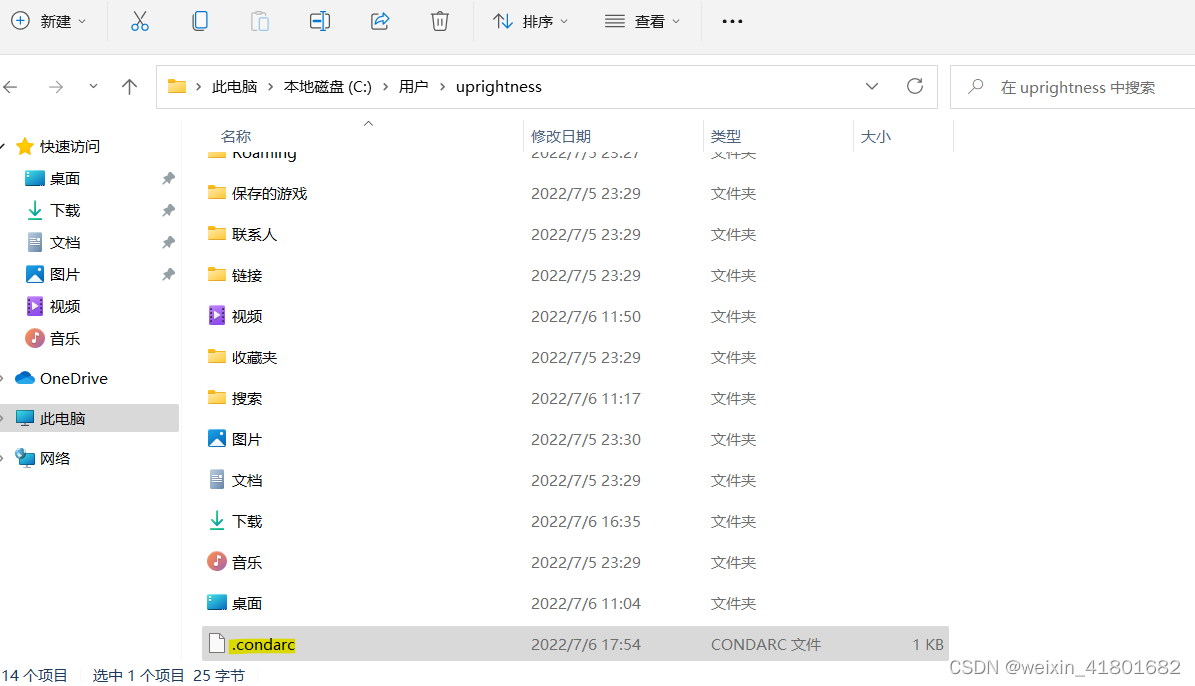
(2)打开这个文件,按照以下的方式进行编辑:
先设置虚拟环境的根目录
envs_dirs:
- D:\software\Anaconda3\envs
然后添加channels:
清华大学镜像(安装速度快,但有时最新版不一定能安装成功)
channels:
- defaults
show_channel_urls: true
channel_alias: https://mirrors.tuna.tsinghua.edu.cn/anaconda
default_channels:
- https://mirrors.tuna.tsinghua.edu.cn/anaconda/pkgs/main
- https://mirrors.tuna.tsinghua.edu.cn/anaconda/pkgs/free
- https://mirrors.tuna.tsinghua.edu.cn/anaconda/pkgs/r
- https://mirrors.tuna.tsinghua.edu.cn/anaconda/pkgs/pro
- https://mirrors.tuna.tsinghua.edu.cn/anaconda/pkgs/msys2
custom_channels:
conda-forge: https://mirrors.tuna.tsinghua.edu.cn/anaconda/cloud
msys2: https://mirrors.tuna.tsinghua.edu.cn/anaconda/cloud
bioconda: https://mirrors.tuna.tsinghua.edu.cn/anaconda/cloud
menpo: https://mirrors.tuna.tsinghua.edu.cn/anaconda/cloud
pytorch: https://mirrors.tuna.tsinghua.edu.cn/anaconda/cloud
simpleitk: https://mirrors.tuna.tsinghua.edu.cn/anaconda/cloud
阿里云镜像(安装速度慢,但package内容较全)
channels:
- defaults
show_channel_urls: true
default_channels:
- http://mirrors.aliyun.com/anaconda/pkgs/main
- http://mirrors.aliyun.com/anaconda/pkgs/r
- http://mirrors.aliyun.com/anaconda/pkgs/msys2
custom_channels:
conda-forge: http://mirrors.aliyun.com/anaconda/cloud
msys2: http://mirrors.aliyun.com/anaconda/cloud
bioconda: http://mirrors.aliyun.com/anaconda/cloud
menpo: http://mirrors.aliyun.com/anaconda/cloud
pytorch: http://mirrors.aliyun.com/anaconda/cloud
simpleitk: http://mirrors.aliyun.com/anaconda/cloud
二者结合版
channels:
- defaults
show_channel_urls: true
channel_alias: https://mirrors.tuna.tsinghua.edu.cn/anaconda
default_channels:
- https://mirrors.tuna.tsinghua.edu.cn/anaconda/pkgs/main
- https://mirrors.tuna.tsinghua.edu.cn/anaconda/pkgs/free
- https://mirrors.tuna.tsinghua.edu.cn/anaconda/pkgs/r
- https://mirrors.tuna.tsinghua.edu.cn/anaconda/pkgs/pro
- https://mirrors.tuna.tsinghua.edu.cn/anaconda/pkgs/msys2
- http://mirrors.aliyun.com/anaconda/pkgs/main
- http://mirrors.aliyun.com/anaconda/pkgs/r
- http://mirrors.aliyun.com/anaconda/pkgs/msys2
custom_channels:
conda-forge: https://mirrors.tuna.tsinghua.edu.cn/anaconda/cloud
msys2: https://mirrors.tuna.tsinghua.edu.cn/anaconda/cloud
bioconda: https://mirrors.tuna.tsinghua.edu.cn/anaconda/cloud
menpo: https://mirrors.tuna.tsinghua.edu.cn/anaconda/cloud
pytorch: https://mirrors.tuna.tsinghua.edu.cn/anaconda/cloud
simpleitk: https://mirrors.tuna.tsinghua.edu.cn/anaconda/cloud
(3)创建pytorch的虚拟python环境:(打开cmd命令行窗口,prefix后添加指定安装路径)
conda create -n pytorch python=3.9
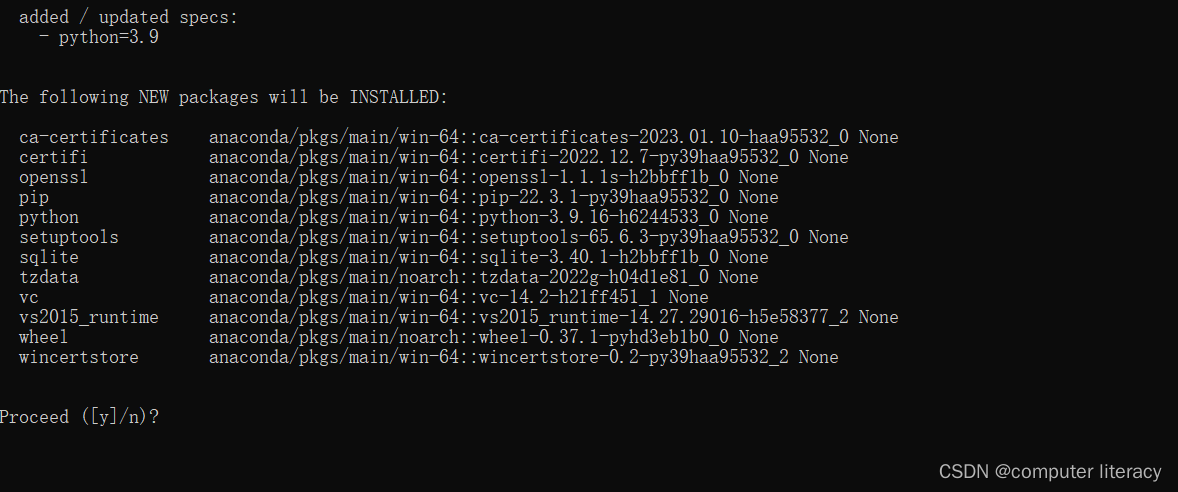
输入y,开始创建虚拟环境
创建完成后,激活虚拟环境,并安装pytorch:
conda activate pytorch
conda install pytorch==1.12.1 torchvision==0.13.1 torchaudio==0.12.1 cudatoolkit=11.3 -c pytorch
等待安装完成后,即可使用pytorch环境了
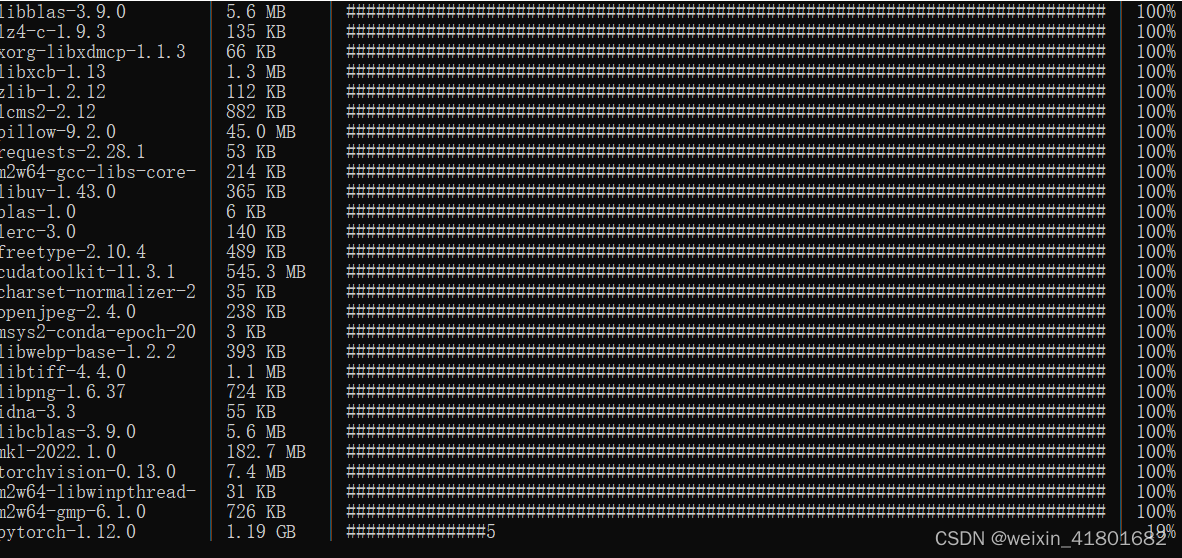
(4)检测pytorch环境是否安装成功
import torch
print(torch.cuda.is_available())
True